Topp 4 QR-kodskannrar för smartphones med Windows 10 Mobile
Med lanseringen av Windows 10 Mobile togs många riktigt användbara funktioner från Windows Phone 8.1 bort. En av dessa funktioner är möjligheten att skanna QR-koder, streckkoder och text. Nu, med den här funktionen borta, måste du använda appar från tredje part för att utföra samma åtgärder. Även om det finns många appar i butiken,(Store,) för detta ändamål är de flesta av dem inte gratis och andra är värdelösa. Vi gjorde lite research och hittade fyra appar som vi tror passar perfekt till dina behov. Låt oss börja:
1. QR-skanner RS
QR Scanner RS är en av de mest uppskattade apparna i Windows Store , med betyget 4,6/5. Appen är lätt, välorganiserad och lätt att använda. Rikta bara(Just) din smartphone mot en QR-kod eller en streckkod så visas resultaten. Du kan sedan trycka på resultatet, som kommer att öppnas i din webbläsare.

Du kan också ställa in appen att starta ditt resultat automatiskt. Gå till Auto Launch Settings och välj de alternativ som passar dig bäst.

När du skannar en streckkod och söker efter leverantörer kan appen hjälpa dig att hitta de mest användbara resultaten genom att välja vilken sökmotor du vill.

Dessutom, om du upplever dåliga ljusförhållanden kan du alltid använda ficklampsknappen från menyn Konfigurationer .(Configurations)

Tyvärr kan appen bara skanna QR-koder för webblänkar och streckkoder och den kan inte skanna andra typer av QR-koder. För detta ändamål måste du köpa premiumversionen - QR Scanner +, för $ 1,99.
Sammantaget gillar vi den här appen mycket. Resultaten visas och öppnas omedelbart och det är riktigt bra sammansatt. Det hade varit jättebra om du kunde ändra färgerna på appen, men det är en obetydlig fråga. Testa den här appen och berätta vad du tycker.
2. QR-kod offline
QR Code Offline är en annan pålitlig app för att skanna QR-koder. Till skillnad från QR Scanner RS kan(QR Scanner RS,) du inte skanna streckkoder, bara QR-koder. Vi märkte att det går lite långsammare att skanna QR-koder med den här appen, men skillnaden är inte så stor.
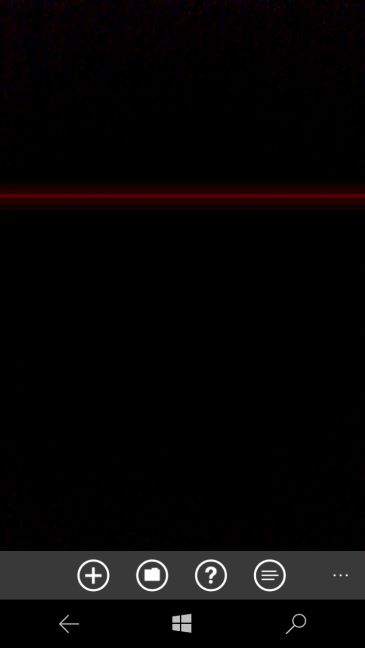
Till skillnad från den tidigare appen kan du skanna koder inte bara från din kamera, utan också genom att öppna dem från dina sparade bilder.
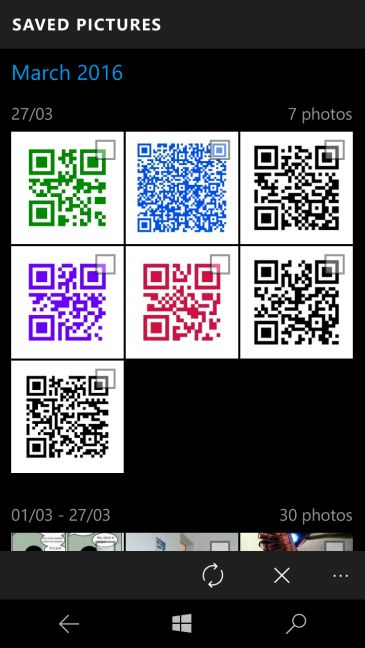
Appen kommer att visa typen av QR-kod som den skannar, dess innehåll och de åtgärder du kan utföra:
- Om kodtypen är uri kan(uri,) du trycka på länken så öppnas den i din webbläsare.
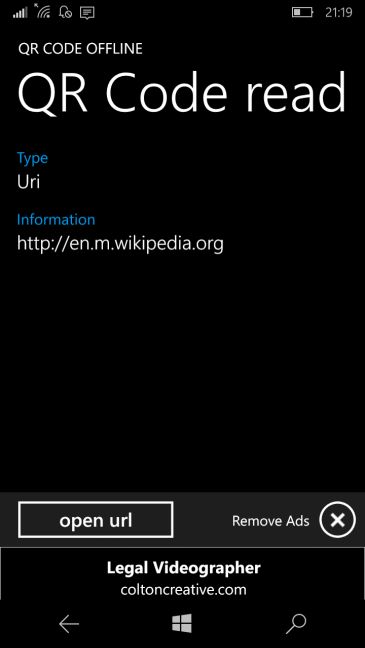
- Om kodtypen är sms kan du skicka texten eller spara numret till dina kontakter med hjälp av knapparna nedan.

- Om appen visar ett telefonnummer eller en fullständig kontakt kan du ringa det numret eller spara det i dina kontakter.

- Om kodtypen är Geolocation kan(Geolocation,) du hitta platsen på kartan eller navigera till den med hjälp av dina navigeringsappar.

- Om kodtypen är Kalenderhändelse eller Text(Calendar event or Text) kan du kopiera eller redigera informationen och klistra in dem någon annanstans.

En annan sak vi gillar är möjligheten att skapa vilken typ av QR-koder som helst: text, sms, telefon, geolokalisering, e-post, event, kontakt. (text, sms, phone, geolocation, email, event, contact.)Efter att ha skrivit in informationen kan du välja QR-kodens färg och spara den i ditt album.

Sammantaget tycker vi att den här appen är ganska bra. Den har fler funktioner än den tidigare appen, men när det gäller prestanda och design utmärker den sig inte. Dessutom är knappen Ta bort annonser(remove ads) dåligt placerad, så den kan överlappa väsentligt innehåll, vilket är riktigt irriterande. Prova själv och berätta vad du tycker.
3. QR Code Scan
QR Code Scan är ett annat bra val när det kommer till QR-kodskannrar för Windows 10 Mobile . Appen är ganska grundläggande och har följande flikar: huvudskanningsskärmen, qr-läsare, senaste, inställningar, integritetspolicy(qr reader, recent, settings, privacy policy) och om oss. (about us.)Du kan navigera genom dessa skärmar genom att svepa åt vänster eller höger.

Appen kan skanna vilken typ av QR-kod som helst. När den upptäcker en kod kommer din smartphone att vibrera och visa dess innehåll, tillsammans med några knappar med de åtgärder som du kan utföra med innehållet, liknande QR Code Offline.

Vad vi inte gillar är det faktum att appen är ganska långsam, designen är ganska opolerad och vibrationen kan inte inaktiveras när man skannar koder. Sammantaget(Overall) är appen bra, den gör jobbet men den är inte utmärkt.
4. Röd laser
Red Lase r är en annan användbar app för att skanna QR-koder. Appen har utvecklats av eBay och hjälper dig att skanna streckkoder eller söka efter artiklar för att se till att du har all information du behöver, inklusive produktinformation, betyg, recensioner och prissättning.

Liksom de flesta appar vi presenterade kan Red Laser inte bara upptäcka länkar och streckkoder utan även andra typer av QR-koder, såsom telefonnummer eller text, som kommer att lagras i historiken(history) så att du kan se dem senare.

Liksom några av apparna vi presenterade kan du skapa dina egna QR-koder, som du sedan kan lagra i ditt album och dela dem som du vill.

En annan sak som den här appen kan göra är att skapa inköpslistor. Namnge din lista, välj en listikon och börja lägga till olika objekt genom att skanna koder, söka efter dem online eller lägga till dem från din historik.

En annan cool funktion är möjligheten att lagra lojalitetskort(Loyalty cards) till dina favoritbutiker. Om du inte kan skanna streckkoden, skriv bara in kortnumret så genereras en streckkod automatiskt.

Vi gillar den här appen mycket, även om den inte är helt inriktad på att skanna QR och streckkoder, och den används främst för shopping. Det kan dock visa sig vara väldigt användbart. Prova den här appen själv och berätta vad du tycker.
Slutsats
Som du kan se är alla appar som presenteras i denna sammanfattning pålitliga val och du kan välja den som bäst uppfyller dina behov. Även om QR Scanner RS är bäst när det gäller prestanda och design, är dess skanningskapacitet begränsad till streckkoder och länkar, medan andra appar kan skanna flera typer av koder och till och med skapa QR-koder. Om du tycker att det finns bättre appar för Windows 10 Mobile som du tycker att de förtjänar att nämnas, tveka inte att dela dem med oss i kommentarerna nedan.
Related posts
Hur man laddar ner offlinekartor på din Windows Phone och Windows 10 Mobile
Hur man använder och konfigurerar tysta timmar i Windows 10 Mobile
Hur du återställer din smartphone från Windows 10 Mobile till Windows Phone 8.1
Hur man använder Continuum på Windows 10 Mobile utan Microsoft Display Dock
Så här testar du hastigheten på din internetanslutning i Windows 10 Mobile
3 sätt att stoppa synkroniseringen av aviseringar mellan Windows 10 Mobile och Windows 10
Microsoft Display Dock Review - Enheten som förvandlar din smartphone till en PC
Hur mycket kostar Windows 10? Var kan man köpa Windows 10 Pro eller Home?
Hur du automatiskt låser Windows 10 med din smartphone
Microsoft Lumia 550 recension - Den prisvärda Windows 10 Mobile-smarttelefonen
Microsoft Lumia 950 Review - Den första smarttelefonen som fungerar som en PC
Skicka filer från en Android-smarttelefon till Windows 10, med Bluetooth
Innan du installerar Windows 10 S, överväg dessa viktiga frågor
Vad är nytt i Windows 10 Oktober 2020 Update?
Spelläge i Windows 10: Testar verkliga prestanda i moderna spel
Windows 11 vs. Windows 10 på 12:e generationens Intel Core-processorer
12+ anledningar till varför du bör skaffa Windows 10 April 2018 Update
Hur man projicerar till en TV eller bildskärm från Windows 10 Mobile med Miracast
Hur man tar skärmdumpar i Windows Phone 8.1 & Windows 10 Mobile
Microsoft Lumia 650 recension - Bra design möter dålig hårdvara!
